TTEP.CN > 故障 >
如何设置Win7系统的默认网关方法技巧 win7电脑默认网关不可用怎
如何设置Win7系统的默认网关方法技巧 win7电脑默认网关不可用怎么办 我们在使用电脑的时候,总是会遇到很多的电脑难题。当我们在遇到了Win7系统网关怎么设置的时候,那么我们应该怎么办呢?今天就一起来跟随TTEP的小编看看怎么解决的吧。
Win7系统网关怎么设置?
1、首先第一步我们需要做的就是进入到电脑的桌面上吗,然后在开始菜单打开开始按钮,接着进入到控制面板中,接着我们需要将查看方式更改为小图标,找到“Internet选项”并对其进行点击就可以了。
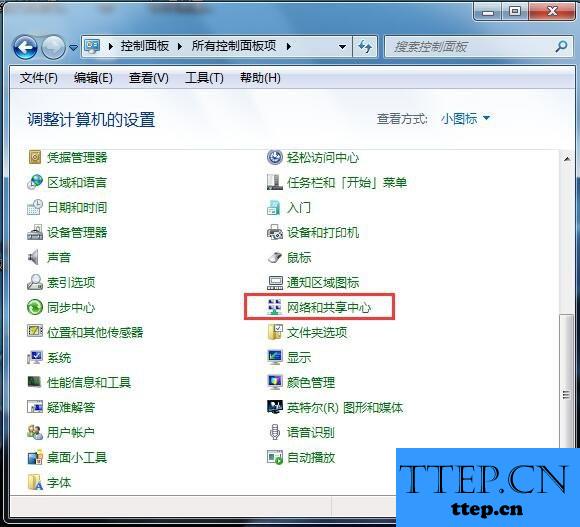
2、这一步我们需要做的就是在这个页面中对“更改适配器设置”进行点击打开就可以了,继续往下看。
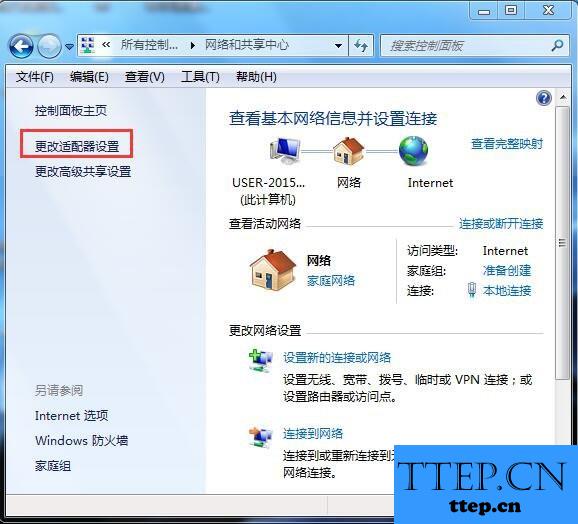
3、这个时候我们已经进入到了这个页面中了,直接对本地连接进行右键点击操作,然后就会跳出一个新的页面,直接选择里面的属性选项就可以了。
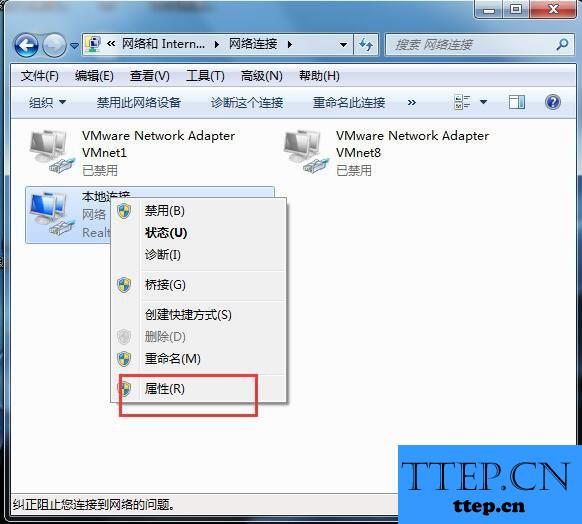
4、这个时候我们已经进入到了本地连接的属性页面中了,在这里我们呢需要找到“Internet协议版本(TCP/IPv4)”,然后直接打开它就可以了。
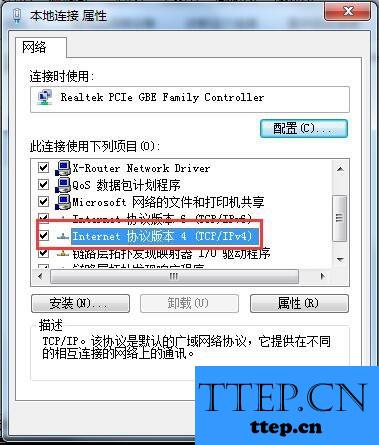
5、这个时候我们已经进入到了“Internet协议版本(TCP/IPv4)”的页面中了,在这里我们需要找到“使用下面的IP地址”,然后对其进行勾选操作,接着在里面写入IP地址和子网掩码,还要在默认网关中写入默认的网关地址,接着进行确认就可以了。
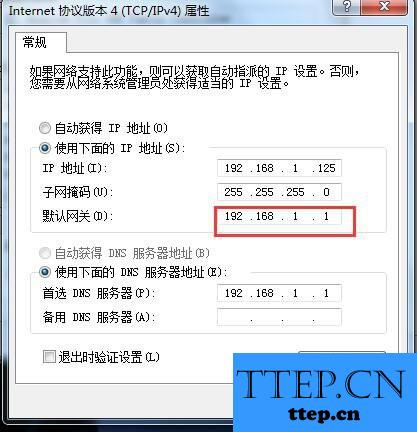
6、现在我们需要对网关进行测试,直接打开运行,然后在里面写入cmd。这就进入到了MSDOS页面中了,在里面写入“ping 192.168.1.1 -t”,这样就完成了全部的操作了。
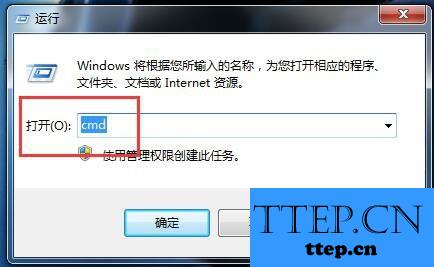

Win7系统网关怎么设置?
1、首先第一步我们需要做的就是进入到电脑的桌面上吗,然后在开始菜单打开开始按钮,接着进入到控制面板中,接着我们需要将查看方式更改为小图标,找到“Internet选项”并对其进行点击就可以了。
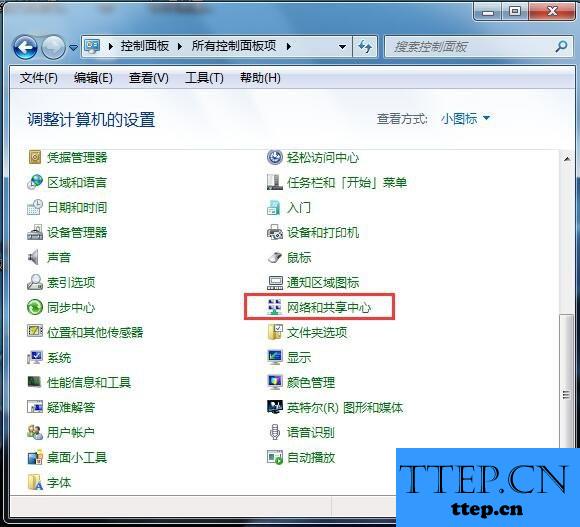
2、这一步我们需要做的就是在这个页面中对“更改适配器设置”进行点击打开就可以了,继续往下看。
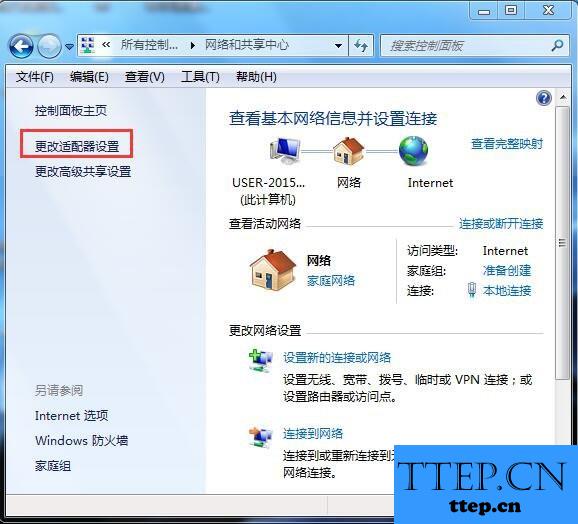
3、这个时候我们已经进入到了这个页面中了,直接对本地连接进行右键点击操作,然后就会跳出一个新的页面,直接选择里面的属性选项就可以了。
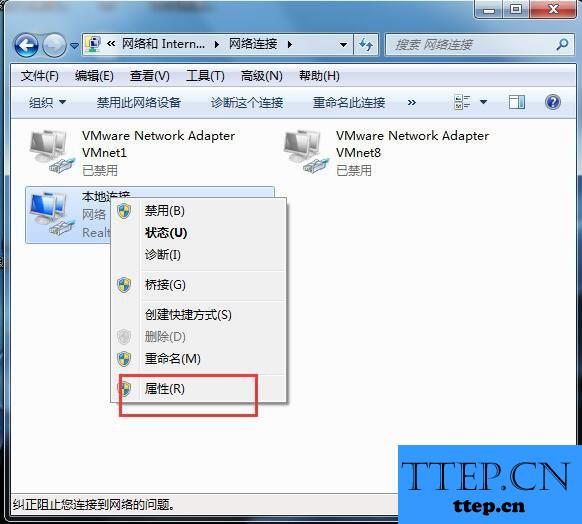
4、这个时候我们已经进入到了本地连接的属性页面中了,在这里我们呢需要找到“Internet协议版本(TCP/IPv4)”,然后直接打开它就可以了。
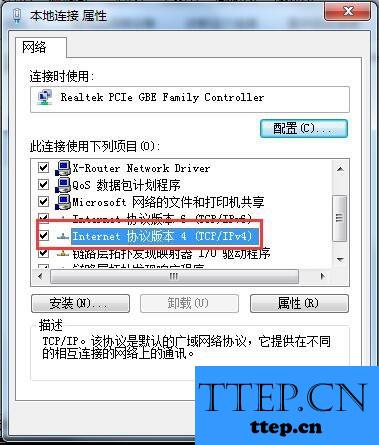
5、这个时候我们已经进入到了“Internet协议版本(TCP/IPv4)”的页面中了,在这里我们需要找到“使用下面的IP地址”,然后对其进行勾选操作,接着在里面写入IP地址和子网掩码,还要在默认网关中写入默认的网关地址,接着进行确认就可以了。
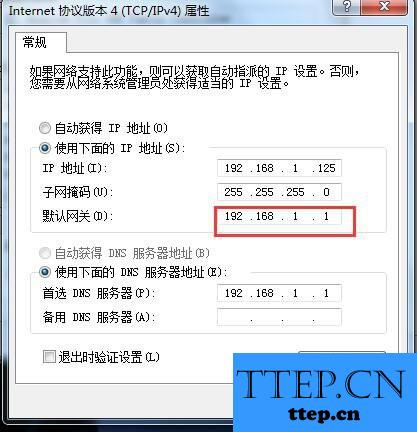
6、现在我们需要对网关进行测试,直接打开运行,然后在里面写入cmd。这就进入到了MSDOS页面中了,在里面写入“ping 192.168.1.1 -t”,这样就完成了全部的操作了。
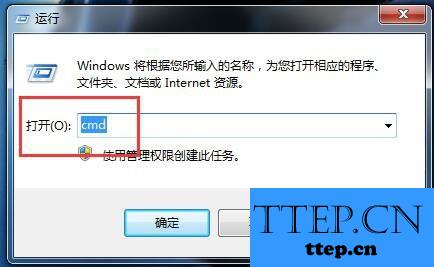

- 上一篇:win7系统怎么安装新字体方法教程 Win7电脑无法安装新字体怎么回
- 下一篇:没有了
- 最近发表
- 赞助商链接
